
Nastavení funkcí iCloudu na tomto Macu
Po přihlášení pod svým Apple ID můžete zvolit funkce iCloudu, které chcete používat.
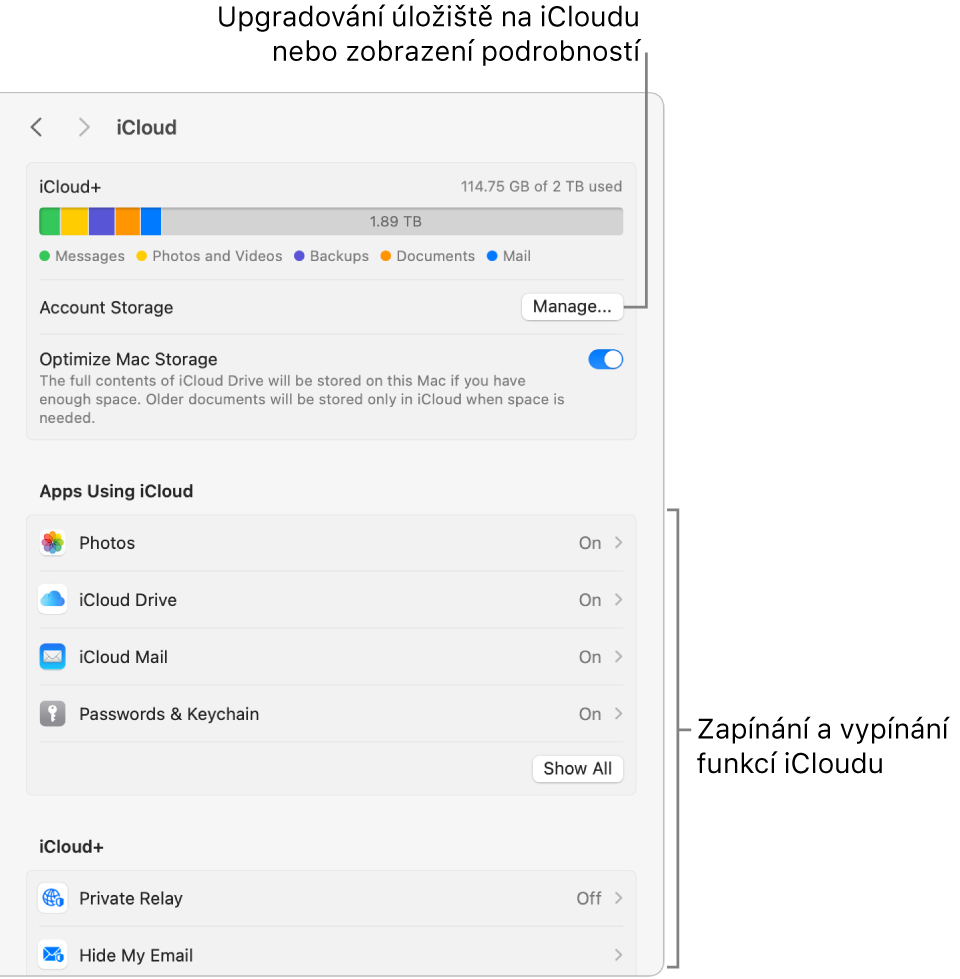
Důležité: Chcete-li na iCloudu nastavit Zprávy tak, aby byly vaše zprávy sdíleny napříč zařízeními, otevřete na Macu Zprávy, použijte příkaz Zprávy > Nastavení, klikněte na volbu iMessage, dále na Nastavení a potom v iCloudu zaškrtněte políčko „Zapnout zprávy“. Další informace o používání Zpráv na iCloudu najdete v tématu Přístup ke zprávám na všech zařízeních Apple.
Při konfiguraci funkcí iCloudu na iOS nebo iPadOS zařízení, Apple TV nebo v počítači s Windows postupujte podle pokynů v článku podpory Apple: Jak určit, které aplikace budou ukládat data do iCloudu.
Zapnutí nebo vypnutí funkcí iCloudu
Na Macu vyberte nabídku Apple

Pokud své jméno nevidíte, klikněte na „Přihlásit se pomocí Apple ID“, zadejte své Apple ID (nebo e-mailovou adresu či telefonní číslo zadané v části „K zastižení na“, které jste přidali v nastavení Apple ID) a pak zadejte heslo. Pokud Apple ID ještě nemáte, můžete si je vytvořit.
Vpravo klikněte na iCloud.
Proveďte jednu z následujících akcí (pokud se požadovaná funkce v seznamu nezobrazuje, klikněte na Zobrazit vše):
Klikněte na některou funkci iCloudu (například iCloud Drive nebo Mail) a potom zapněte či vypněte „Synchronizovat tento Mac“.
Pokud se volba „Synchronizovat tento Mac“ nezobrazuje, klikněte na „Zapnout“ nebo na „Vypnout“.
Zapněte nebo vypněte některou funkci iCloudu (například Kalendáře nebo Připomínky).
Některé funkce mají další nastavení, která můžete změnit, když je požadovaná funkce zapnutá. Klikněte na název příslušné funkce a pak upravte nastavení.
Upgrade na iCloud
Upgradujte na iCloud+ a získejte větší úložiště a možnost využívání speciálních funkcí, například funkcí Soukromý přenos přes iCloud, což je nová služba zajišťující ochranu osobních údajů online; Skrýt můj e-mail umožňující vytvoření jedinečné, náhodné e-mailové adresy, kdykoli ji budete potřebovat; a rozšířené podpory pro nahrávání pomocí zabezpečeného videa HomeKitu, abyste si v domácnosti mohli nastavit více bezpečnostních kamer. Viz Co je iCloud+?
Poznámka: Služba iCloud+ nemusí být k dispozici ve všech zemích a oblastech. Viz webové stránky macOS Feature Availability.
Na Macu vyberte nabídku Apple

Pokud své jméno nevidíte, klikněte na „Přihlásit se pomocí Apple ID“, zadejte své Apple ID (nebo e-mailovou adresu či telefonní číslo zadané v části „K zastižení na“, které jste přidali v nastavení Apple ID) a pak zadejte heslo. Pokud Apple ID ještě nemáte, můžete si je vytvořit.
Vpravo klikněte na iCloud a potom na volbu Spravovat.
Klikněte na „Změnit tarif úložiště“ nebo na „Navýšit kapacitu úložiště“ a proveďte jednu z následujících akcí:
Upgrade: Vyberte požadovanou velikost úložiště, klikněte na „Předplatné služby iCloud+“ nebo na „Další“ a pak postupujte podle pokynů na obrazovce.
Downgrade: Klikněte na volby pro downgrade a postupujte podle pokynů na obrazovce.
Downgrade se projeví po skončení aktuálního měsíčního nebo ročního předplatného. Pokud downgradujete na 5 GB úložného prostoru, ztratíte přístup k funkcím služby iCloud+. Pokud úložná kapacita na iCloudu je vyšší než kapacita určená novým tarifem úložiště, nebude iCloud nebude synchronizovat ani aktualizovat vaše informace, dokud úložnou kapacitu nenavýšíte nebo neuvolníte potřebné místo odstraněním informací.
Zapnutí fotek na iCloudu
Na Macu vyberte nabídku Apple

Pokud své jméno nevidíte, klikněte na „Přihlásit se pomocí Apple ID“, zadejte své Apple ID (nebo e-mailovou adresu či telefonní číslo zadané v části „K zastižení na“, které jste přidali v nastavení Apple ID) a pak zadejte heslo. Pokud Apple ID ještě nemáte, můžete si je vytvořit.
Vpravo klikněte na iCloud, dále na Fotky a pak zapněte „Synchronizovat tento Mac“.
Další informace o nastavení iCloudu ve Fotkách najdete v části Využití Fotek na iCloudu.
Po zapnutí Fotek na iCloudu můžete pomocí sdílené knihovny fotek na iCloudu spolupracovat až s pěti členy rodiny nebo přáteli na sdílené sbírce fotek a videí.
Zapnutí klíčenky na iCloudu
Pokud máte Apple ID nastavené na dvoufaktorové ověřování a váš Mac vyžaduje přihlašovací heslo, nastavení Klíčenky na iCloudu dokončíte tak, že v nastavení iCloud zapněte volbu Hesla a klíčenka. V opačném případě budete po zapnutí funkce Hesla a klíčenka vyzváni k upgradování na dvoufaktorové ověřování. Postupujte podle pokynů na obrazovce a nastavte dvoufaktorové ověřování. Ujistěte se, že je Mac nastaven na vyžadování hesla.
Další informace najdete v tématu Set up iCloud Keychain to autofill information (Nastavení automatického vyplňování v klíčence na iCloudu).
Zapnutí funkce Najít můj Mac
Když zapnete funkci Najít můj Mac, musíte jí povolit používání polohy vašeho Macu. Viz Nastavení funkce Najít.
Poznámka: Funkce iCloudu se mohou v různých oblastech lišit. Viz webové stránky macOS Feature Availability.
Při konfiguraci iCloudu na iOS nebo iPadOS zařízení nebo v počítači s Windows postupujte podle pokynů v tématu Přihlášení k iCloudu na všech vašich zařízeních v uživatelské příručce pro iCloud.
